Maison >interface Web >tutoriel CSS >Explication complète des attributs de mise en page Android Layout
Explication complète des attributs de mise en page Android Layout
- 巴扎黑original
- 2017-06-28 11:06:342913parcourir
Explication complète des attributs de mise en page Android Layout
Android a une mise en page de base : FrameLayout, LinearLayout, TableLayout, RelativeLayout, Mise en page absolue.
Documentation Google du développeur Android http://android.xsoftlab.net/reference/android/view/ViewGroup.html
FrameLayout
<FrameLayout android:layout_width="" //取值范围"match_parent"、"wrap_content"、"XXdp" 布局整体宽度 android:layout_height=""//取值范围"match_parent"、"wrap_content"、"XXdp" 布局整体高度 android:layout_weight=""//取值示例"1.0" 布局所占比重 android:layout_gravity="" //取值范围"center"、"top"、"bottom"、"left"、"right"、"right|bottom" 布局位置 android:layout_margin="" //取值示例"0dp" 距离父控件四个方向距离 android:layout_marginLeft="" //取值示例"0dp" 距离父控件左间距 android:layout_marginTop="" //取值示例"0dp" 距离父控件上间距 android:layout_marginRight="" //取值示例"0dp" 距离父控件右间距 android:layout_marginBottom="" //取值示例"0dp" 距离父控件下间距 android:layout_marginStart="" //取值示例"-50dp" "50dp" 控件离父控件开始的位置的距离(前者不显示前50dp) android:layout_marginEnd="" //取值示例"-50dp" "50dp" 控件离父控件结束的位置的距离(前者不显示后50dp) android:addStatesFromChildren="" //取值范围"true" 、"false" viewgroup的drawable属性是否把它的子类的drawable的state包含进来。测试中linearlayout如果不包含该属性(false),当子widget被点击时不会出现被选中的状态。也就是子类的state不会被传递给父类了 android:descendantFocusability="" //见下 android:splitMotionEvents="" //取值范围"true" "false" 定义布局是否传递touch事件到子布局 android:layoutMode="" //取值范围 "clipBounds" "opticalBounds" 见下 android:id="" android:tag="" //listView中区别Item非常有用的Tag标签(key-value) android:scrollX="" //The initial horizontal scroll offset, in pixels. [dimension]最初的水平滚动的偏移,以像素为单位。 android:scrollY="" //The initial virtual scroll offset, in pixels. [dimension]最初的竖直滚动的偏移,以像素为单位。 android:background="" android:padding="" //取值示例"0dp" 控件内容(文本图片子控件等)距离控件四个方向边界的距离 android:paddingLeft="" android:paddingTop="" android:paddingRight="" android:paddingBottom="" android:paddingStart="" //见下 文字对齐方式详解 android:paddingEnd="" //见下 文字对齐方式详解 android:foreground="" //设置布局的前景图,前景图不会被子元素覆盖 android:foregroundGravity="" //设置布局前景图的位置 android:foregroundInsidePadding="" // android:focusable="" //取值"true" "false" 能否获得焦点(按键) android:focusableInTouchMode="" //取值"true" "false" 是否可以通过touch获取到焦点(android:focusable 为先决条件) android:fitsSystemWindows="" //取值"true" "false" 设置布局调整时是否考虑系统窗口(如状态栏) android:fadeScrollbars="" //取值"true" "false" 滚动条自动隐藏 android:fadingEdge="" //设置拉滚动条时 ,边框渐变的方向。none(边框颜色不变),horizontal(水平方向颜色变淡),vertical(垂直方向颜色变淡)。 android:fadingEdgeLength="" //滚动条渐变长度 android:filterTouchesWhenObscured="" //取值范围 "true" "false"所在窗口被其它可见窗口遮住时,是否过滤触摸事件 android:visibility="" //取值范围 "gone" "visible" "invisible"(虽不可见,但占据布局位置) android:scrollbars=""//取值范围 "none" "horizontal" "vertical" 设置滚动条 android:scrollbar //outsideInset : 该ScrollBar显示在视图(view)的边缘,增加了view的padding. 如果可能的话,该ScrollBar仅仅覆盖这个view的背景. insideInset :该ScrollBar显示在padding区域里面,增加了控件的padding区域,该ScrollBar不会和视图的内容重叠. outsideOverlay : 该ScrollBar显示在视图(view)的边缘,不增加view的padding,该ScrollBar将被半透明覆盖 insideOverlay : 该ScrollBar显示在内容区域里面,不会增加了控件的padding区域,该ScrollBar以半透明的样式覆盖在视图(view)的内容 android:isScrollContainer="" //取值范围 "true""false" 设置当前View是否为滚动容器(是否可以为输入法腾出空间而隐藏) android:scrollbarFadeDuration="" //褪色时间 android:scrollbarDefaultDelayBeforeFade="" //设置滚动条N毫秒后开始淡化,以毫秒为单位。 android:scrollbarSize="" //设置滚动条大小 android:scrollbarThumbHorizontal="@drawable" //设置水平滚动条的drawable android:scrollbarThumbVertical="@drawable" //设置垂直滚动条的drawable. android:scrollbarTrackHorizontal="@drawable"//设置水平滚动条背景(轨迹)的色drawable android:scrollbarTrackVertical="@deawable" //设置垂直滚动条背景(轨迹)的drawable注意直接 android:scrollbarAlwaysDrawHorizontalTrack="true/false" //设置水平滚动条是否含有轨道 android:scrollbarAlwaysDrawVerticalTrack="true/false" // 设置垂直滚动条是否含有轨道 android:requiresFadingEdge="none/horizontal/vertical" //定义褪色时滚动边缘 android:nextFocusLeft="@+id/" //Up键按下之后,哪一个控件获得焦点(被选中) android:nextFocusRight="@+id/" android:nextFocusUp="@+id/" android:nextFocusDown="@+id/" android:nextFocusForward="@+id/" android:clickable="true/false" android:longClickable="true/false" android:saveEnabled="true/false" //设置是否在窗口冻结时(如旋转屏幕)保存View的数据 android:drawingCacheQuality="auto|low|hight" //设置绘图缓存质量 android:keepScreenOn="true/false" //View在可见的情况下是否保持唤醒状态 android:duplicateParentState="true/false" 如果设置此属性,将直接从父容器中获取绘图状态(光标,按下等)。 注意根据目前测试情况仅仅是获取绘图状态,而没有获取事件,也就是你点一下LinearLayout时Button有被点击的效果,但是不执行点击事件。 android:minHeight="" android:minWidth="" android:soundEffectsEnabled="true/false" // 设置点击或触摸时是否有声音效果 android:hapticFeedbackEnabled="true/false" // 实现单击某个视图,系统提供一个触力反馈(震动一下) android:contentDescription="@string/" //图片不可见时的文字描述(盲人) android:onClick="" android:overScrollMode="ifContentScrolls/always/never" //滚动到边界时的效果 android:alpha="0.1" //透明度 android:translationX="" //X轴的偏移距离 android:translationY="" android:transformPivotX="" //从某点的X轴偏移距离 android:transformPivotY="" android:rotation="" //旋转 android:rotationX="" android:rotationY="" android:scaleX="" //设置X轴缩放比例 android:scaleY="" android:verticalScrollbarPosition="defaultPosition/left/right" //设置垂直滚动条的位置 android:layerType="none/hardware/software" //绘图是否开启硬件加速 android:layoutDirection="" //定义布局图纸的方向 android:textDirection="" // android:textAlignment="inherit/....." //文字对齐方式 android:importantForAccessibility="noHideDescendants/...." //设置可达性的重要行 android:accessibilityLiveRegion="" android:labelFor="" //添加标签 android:measureAllChildren="" //见下 android:animateLayoutChanges="true" //添加默认布局动画 android:clipChildren="" //见下 android:clipToPadding="" //见下转载 android:layoutAnimation="" //设置layout动画 android:animationCache="" android:persistentDrawingCache="" android:alwaysDrawnWithCache="" />
android:descendantFocusability
Un problème très courant en développement. La listview dans le projet n'est pas qu'un simple texte. Vous devez souvent définir la listview vous-même. Votre propre adaptateur hérite du BaseAdapter et l'écrit dans l'adaptateur en fonction des exigences. Le problème se pose, il peut arriver que lorsque vous cliquez sur chaque élément, il n'y ait pas de réponse et que le focus ne puisse pas être obtenu. La raison est principalement due au fait qu'il existe des sous-contrôles tels que ImageButton, Button, CheckBox et d'autres sous-contrôles (qui peuvent également être considérés comme des contrôles de sous-classe de Button ou Checkable) dans l'élément que vous définissez actuellement. les sous-contrôles auront le focus, ils cliquent donc souvent sur ce qui change en ce qui concerne l'élément, c'est le sous-contrôle, et il n'y a aucune réponse lorsque l'on clique sur l'élément lui-même.
À l'heure actuelle, vous pouvez utiliser descendantFocusability pour résoudre le problème. La description de l'API est la suivante :
android:descendantFocusability.
Définit la relation entre le ViewGroup et ses descendants lors de la recherche d'une vue sur laquelle prendre le focus.
Doit être l'une des valeurs constantes suivantes.

Cet attribut définit la relation entre le viewGroup et ses contrôles enfants lorsqu'une vue obtient le focus. Il y a trois valeurs pour l'attribut
:
beforeDescendants : viewgroup donnera la priorité à ses contrôles de sous-classe et obtiendra le focus
afterDescendants : viewgroup n'obtient le focus que lorsque son contrôle de sous-classe n'a pas besoin de l'être
blockDescendants : viewgroup écrasera le contrôle de sous-classe et obtiendra directement le focus
Habituellement, nous utilisons la troisième méthode, qui consiste à ajouter l'attribut de android:descendantFocusability=”blocksDescendants” à la disposition racine de la disposition des éléments
android :layoutMode
Définit le mode de mise en page de ce ViewGroup.
Doit être l'une des valeurs constantes suivantes.
| Constant | Value | Description |
|---|---|---|
clipBounds |
0 | Use the children's clip bounds when laying out this container.铺设这种容器时,使用子控件剪辑边界。 |
opticalBounds |
1 | Use the children's optical bounds when laying out this container.铺设这种容器时,使用子控件光纤边界界。 |
Cela correspond au symbole de ressource d'attribut global layoutMode.
Méthodes associées
setLayoutMode (int) >
Android 4.1 (Jelly Bean) fournit un « ordre de texte bidirectionnel » dans les éléments TextView et EditText. Prise en charge limitée des fonctionnalités. est fourni, permettant aux applications de prendre en charge les formats d'arrangement de gauche à droite (LTR) et de droite à gauche (RTL) lors de l'édition et de l'affichage des caractères. Androïde 4.2 prend actuellement en charge de manière native l'ordre de disposition du texte « de droite à gauche », notamment en fournissant un outil de mise en miroir, permettant aux développeurs d'offrir une expérience utilisateur de haute qualité à chaque utilisateur, quel que soit l'ordre d'écriture. de gauche à droite ou de droite à gauche.
Android 4.2 garantit que cette nouvelle fonctionnalité n'affectera pas les programmes existants. Si le code du programme précédent n'est pas modifié, l'apparence de l'application conservera le statu quo. . Si vous souhaitez modifier le programme, avec seulement des changements mineurs, l'application peut être automatiquement « mise en miroir », ce qui facilite la configuration de la langue du système sur un format d'écriture de droite à gauche (arabe, hébreu. L'anglais et le persan utilisent ce format. ). Par exemple, la capture d'écran suivante montre l'effet des paramètres ci-dessus :
Méthode de disposition de gauche à droite 
Méthode de disposition de droite à gauche 
1) Si votre application est destinée à la plate-forme cible Android 4.2 (la version targetSdkVersion ou minSdkVersion de l'application est 17 ou supérieure), vous devez alors remplacer les valeurs "gauche" et "droite" d'origine par "début" et "fin". Par exemple, android:paddingLeft doit être remplacé par android:paddingStart.
2) Si vous souhaitez que votre application reste compatible avec les versions antérieures à Android 4.2 (c'est-à-dire avec targetSdkVersion ou minSdkVersion de 16 ou antérieure), alors vous devez ajouter à la fois "start" et "end", plus " gauche" et "droite". Par exemple, vous devez écrire les deux : adnroid:paddingLeft et android:paddingStart.
Afin de contrôler plus précisément l'ordre dans lequel les applications écrivent le texte sur l'interface utilisateur (de gauche à droite ou de droite à gauche), Android 4.2 a introduit l'API suivante :
android:layoutDirection — Cet attribut définit le sens de mise en page du composant
android:textDirection — Cet attribut définit le sens de disposition du texte du composant
android:textAlignment — Cette propriété définit l'alignement du texte
getLayoutDirectionFromLocale() — Cette méthode est utilisée pour obtenir la disposition habituelle de la région spécifiée
Lorsque vous utilisez l'alignement de droite à gauche, vous pouvez même créer un alignement personnalisé méthodes de mise en page, objets dessinables et autres ressources. En identifiant simplement vos ressources à l'aide du comparateur de ressources "ldrtl", vous pouvez définir les ressources comme des "ressources de droite à gauche". En termes de débogage et d'optimisation de la disposition de droite à gauche, HierarchyViewer prend actuellement en charge l'affichage hiérarchique de toutes les informations telles que les attributs de début/fin, le sens de la disposition, la direction du texte, l'alignement du texte, etc.
Il est alors temps de développer de superbes applications Android pour tous les utilisateurs, que leurs habitudes de langage textuel soient de gauche à droite ou de droite à gauche. Nous avons vraiment hâte de voir ces belles applications prendre vie !
android:premier plan
android:foreground 设置布局的前景图,前景图不会被子元素覆盖
android:foregroundGravity 设置布局前景图的位置
对于FrameLayout.LayoutParams,这里仅有android:layout_gravity属性,可以查看前面文章
http://isux.tencent.com/learn-android-from-zero-session3.html
我们可以实践一下:
新建一个Android项目,然后在layout文件夹找到布局xml文件并写入以下布局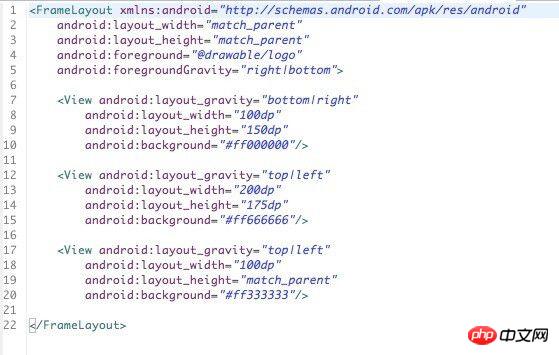
运行效果如下: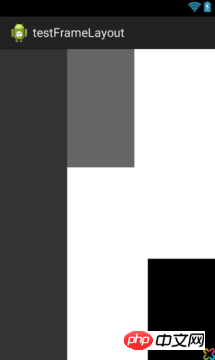
android:measureAllChildren
viewFlipper中的item如何动态设置高度?
例如:
<layout_width><include></include><include></include><include></include></layout_width>
假如想做成一个layoutone是50dp,layouttwo是50dp,layoutthree是80dp高度的话,你会发现在子布局中设置高度后,ViewFlipper切换时总是以子view中高度最大的值为其高度值,也就是80dp。但是又不想让layoutone和layouttwo太高,开始的时候想通过LayoutParams动态设置吧,可惜不行(把viewflipper单独出来才行),然后找到需要设置android:measureAllChildren="false",或者代码调用setMeasureAllChildren(false);即可,因为默认情况下measureAllChildren=true。设置后各个view的高度就不同了。该属性也适合FrameLayout等。
原因:参见FrameLayout#onMeasure(int, int)的源码,android:measureAllChildren="true"时,将所有children加入到mMeasureAllChildren的链表中,然后再重新measure下。
android:clipChildren
效果图
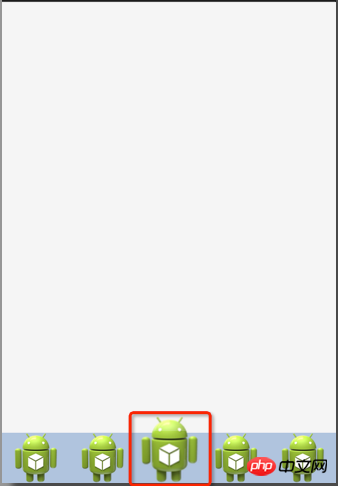
Lorsque vous voyez cette photo, vous pouvez d'abord réfléchir à la façon dont vous obtiendriez cet effet si c'était vous. Vous avez immédiatement pensé à utiliser RelativeLayout ? NON, NON, NON ,,,
Code de mise en œuvre
xml version="1.0" encoding="utf-8"?>
LinearLayout xmlns:android="http://schemas.android.com/apk/res/android"
android:layout_width ="match_parent"
android:layout_height="match_parent"
android:clipChildren ="false"
android:orientation="vertical" >
android.support.v4.view.ViewPager
android:id="@+id/view_pager"
android:layout_width="match_parent"
android:layout_height="0dip"
android : layout_weight="1.0" />
LinearLayout
android:layout_width="match_parent"
android:layout_height="48dip"
android:arrière-plan="#B0C4DE"
android:orientation="horizontal" >
ImageView
android:layout_width="0dip"
android:layout_height="fill_parent"
android:layout_weight="1.0"
android:scaleType="fitCenter"
android:src ="@drawable/ic_launcher" />
ImageView
android:layout_width="0dip"
android:layout_height="fill_parent"
android :layout_weight="1.0"
android:scaleType="fitCenter"
android:src="@drawable/ic_launcher" />
ImageView
android:layout_width="0dip"
android:layout_height="64dip"
android : layout_gravity="bottom"
android:layout_weight="1.0"
android:scaleType="fitCenter"
android:src="@drawable/ic_launcher" />
ImageView
android:layout_width="0dip"
android:layout_height="fill_parent"
android:layout_weight="1.0"
android:scaleType ="fitCenter"
android:src="@drawable/ic_launcher" />
ImageView
android:layout_width="0dip"
androïde :layout_height="fill_parent"
android:layout_weight="1.0"
android:scaleType="fitCenter"
android:src="@drawable/ic_launcher" />
LinearLayout>
LinearLayout>
代码说明:
1、只需在根节点设置android:clipChildren为false即可,默认为true
2、android:layout_gravity控制超出的部分如何显示。
3、android:clipChildren的意思:是否限制子View在其范围内
翻文档找到下面介绍
android:clipChildren setClipChildren(boolean) Defines whether a child is limited to draw inside of its bounds or not.
android:clipToPadding setClipToPadding(boolean)Defines whether the ViewGroup will clip its drawing surface so as to exclude the padding area.
2. clipToPadding用来定义ViewGroup是否允许在padding中绘制。默认情况下,cliptopadding被设置为ture, 也就是把padding中的值都进行裁切了。1.clipChild用来定义他的子控件是否要在他应有的边界内进行绘制。 默认情况下,clipChild被设置为true。 也就是不允许进行扩展绘制。
还有该功能是android第一个版本就已经提供的方法。 所有可以跨任意android版本使用。
这两个属性联合起来能干什么呢? 哈, 用来做一些类似于心形放大等点击特效非常合适啊。 不用去更改布局, 只需加入这两个属相,并引入动画效果就完成了。
按照上面的思路,做个demo吧。
先看看最后的效果吧, 点击第三个机器人就会播放一个变大的效果(类似于心变大的效果)
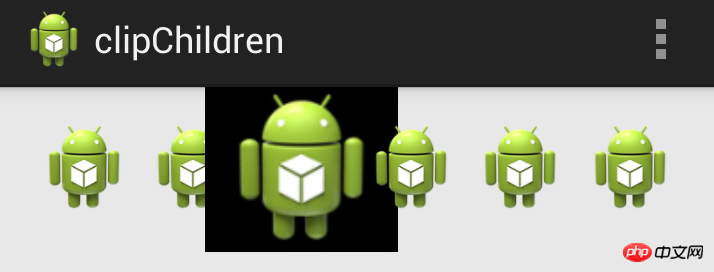
废话不多说,上关键代码:
1. 布局代码(核心)
主要看设的两个关键属性android:clipChildren和android:clipToPadding均为false。 这就让点击第三个小人时,可以跨边界进行绘制,并且允许其在padding区域内绘制。
<linearlayout> <imageview></imageview> <imageview></imageview> <imageview></imageview> <imageview></imageview> <imageview></imageview> <imageview></imageview></linearlayout>
2. 其他辅助代码,如动画和act等内容

<?xml version="1.0" encoding="utf-8"?><scale></scale>

package com.example.clipchildren;import android.os.Bundle;import android.app.Activity;import android.view.Menu;import android.view.View;import android.view.animation.Animation;import android.view.animation.AnimationUtils;import android.widget.ImageView;import android.widget.Toast;public class MainActivity extends Activity { //只对第三个小人做放大动作
ImageView image3 =null;
@Override protected void onCreate(Bundle savedInstanceState) { super.onCreate(savedInstanceState);
setContentView(R.layout.activity_main);
image3 = (ImageView) findViewById(R.id.img3);
}
@Override public boolean onCreateOptionsMenu(Menu menu) { // Inflate the menu; this adds items to the action bar if it is present. getMenuInflater().inflate(R.menu.main, menu); return true;
}
public void AA(View view) {
Toast.makeText(this, "aa", Toast.LENGTH_SHORT).show();
Animation an = AnimationUtils.loadAnimation(getApplicationContext(), R.anim.anims);
image3.startAnimation(an);
}
}
3. 除了这种应用,网上还有其他人对这两个属性的妙用:
用viewPaper来实现一个Gallery效果:http://www.iteye.com/topic/1129898
Ce qui précède est le contenu détaillé de. pour plus d'informations, suivez d'autres articles connexes sur le site Web de PHP en chinois!


